1、准备如下的测试数据,点击插入|数据透视表
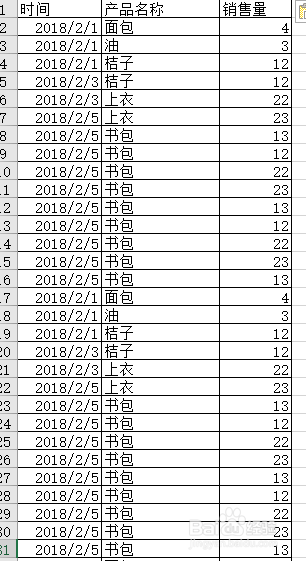
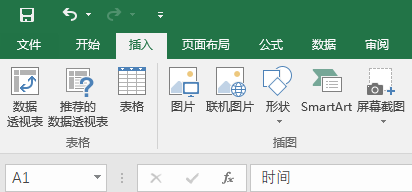
2、弹出创建数据透视表窗口后,设置表或区域后,点确定。
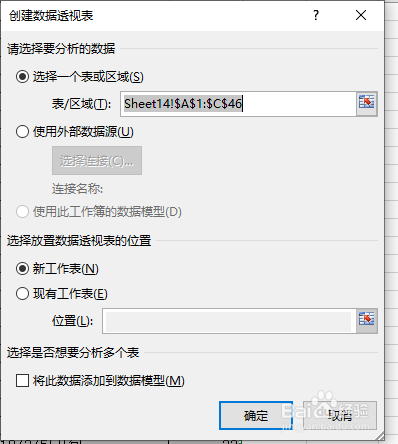
3、将产品名称放入行,将时间放入列,将销售量放入值
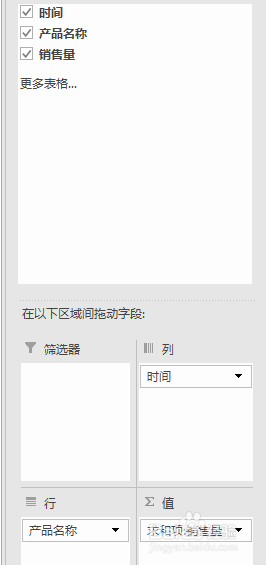
4、再点击数据透视表工具|数据透视图
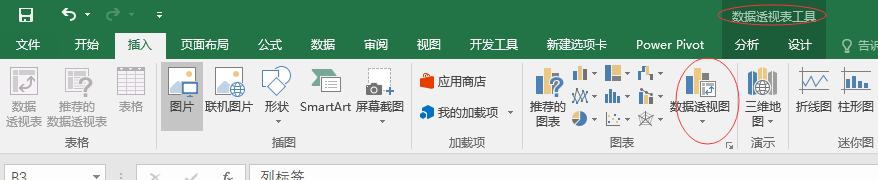
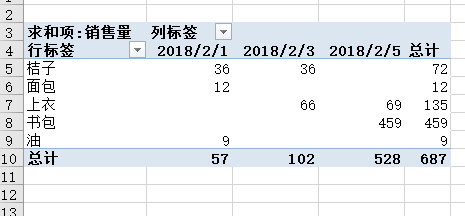
5、弹出插入图表工具后,选择柱状图,就会插入一个柱状图。
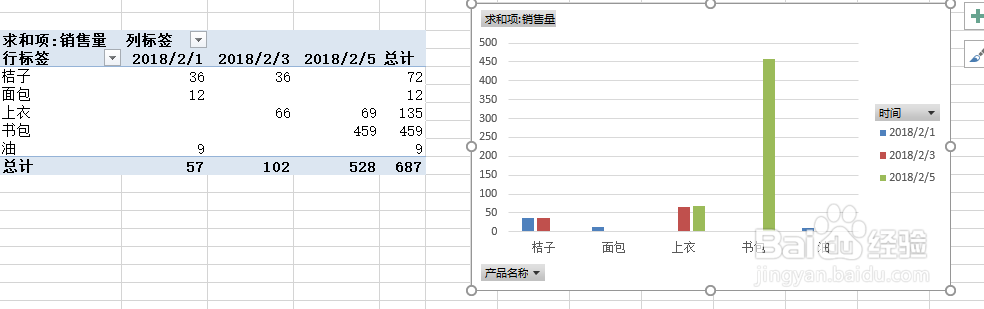
6、再选中数据透视表中任意单元格,点击数据透视表工具|筛选器|切片器
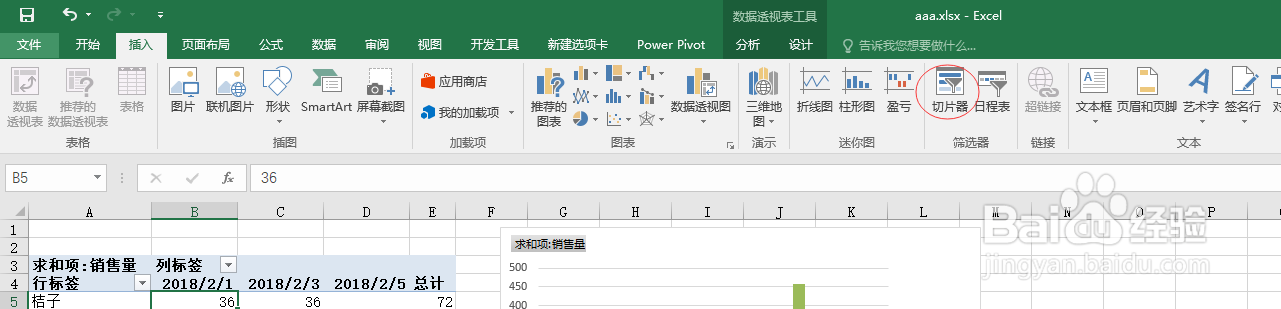
7、选中时间和产品,这样就能够实现当选择切片中不同的时间和产品时,柱状图也随之改变。

时间:2024-11-09 18:33:55
1、准备如下的测试数据,点击插入|数据透视表
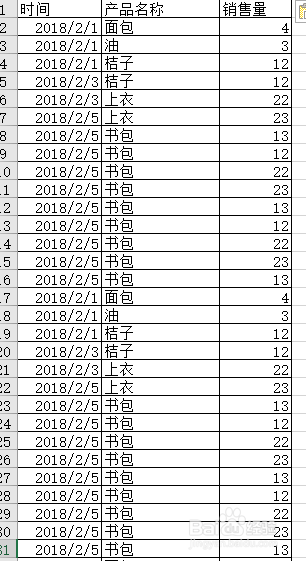
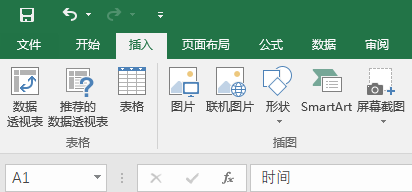
2、弹出创建数据透视表窗口后,设置表或区域后,点确定。
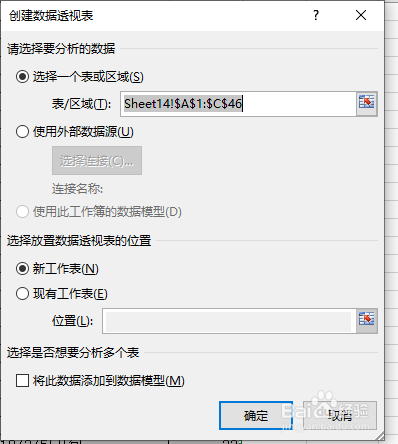
3、将产品名称放入行,将时间放入列,将销售量放入值
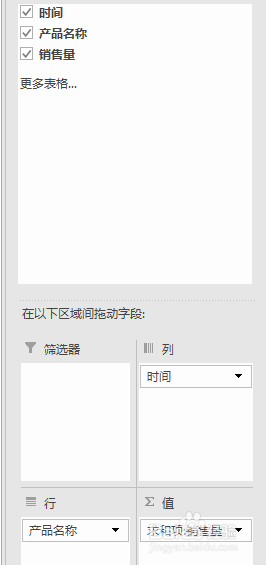
4、再点击数据透视表工具|数据透视图
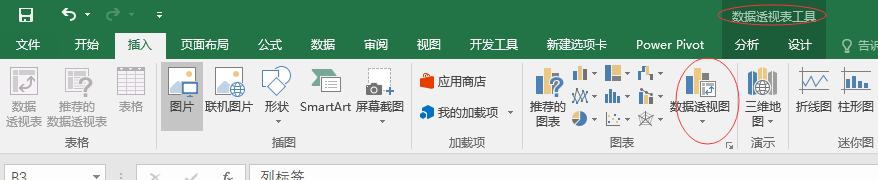
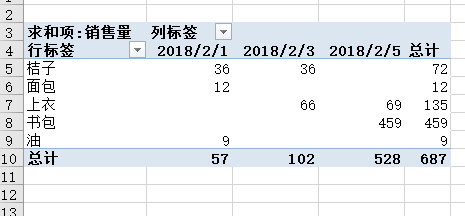
5、弹出插入图表工具后,选择柱状图,就会插入一个柱状图。
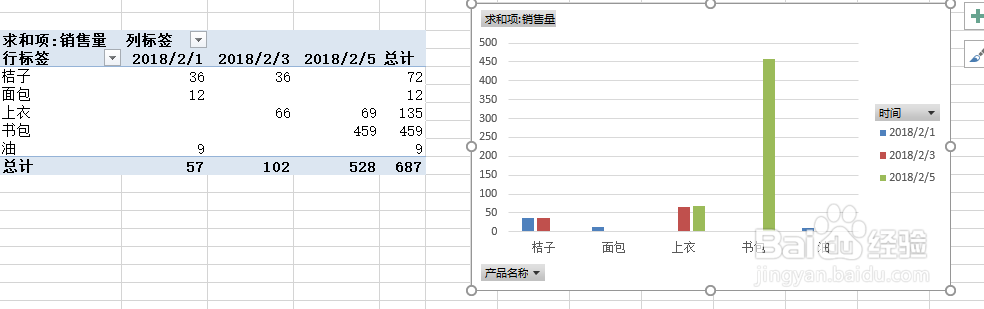
6、再选中数据透视表中任意单元格,点击数据透视表工具|筛选器|切片器
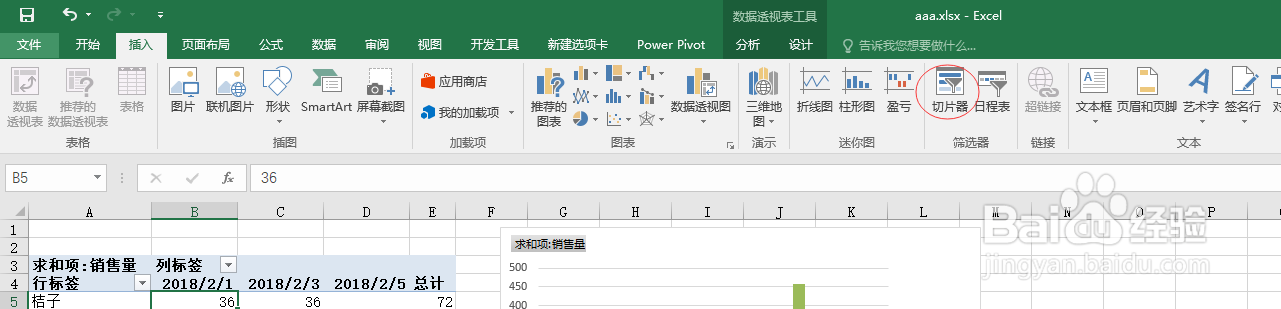
7、选中时间和产品,这样就能够实现当选择切片中不同的时间和产品时,柱状图也随之改变。

